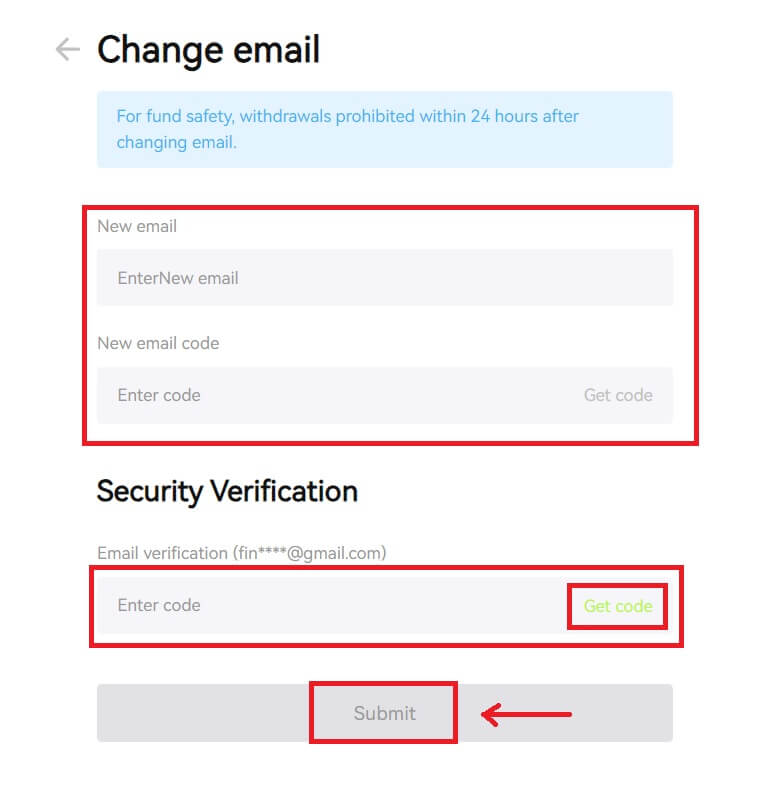Bitunix साइन इन करें - Bitunix India - Bitunix भारत

अपने बिटुनिक्स खाते में साइन इन कैसे करें
1. Bitunix वेबसाइट पर जाएं और [ लॉग इन ] पर क्लिक करें। 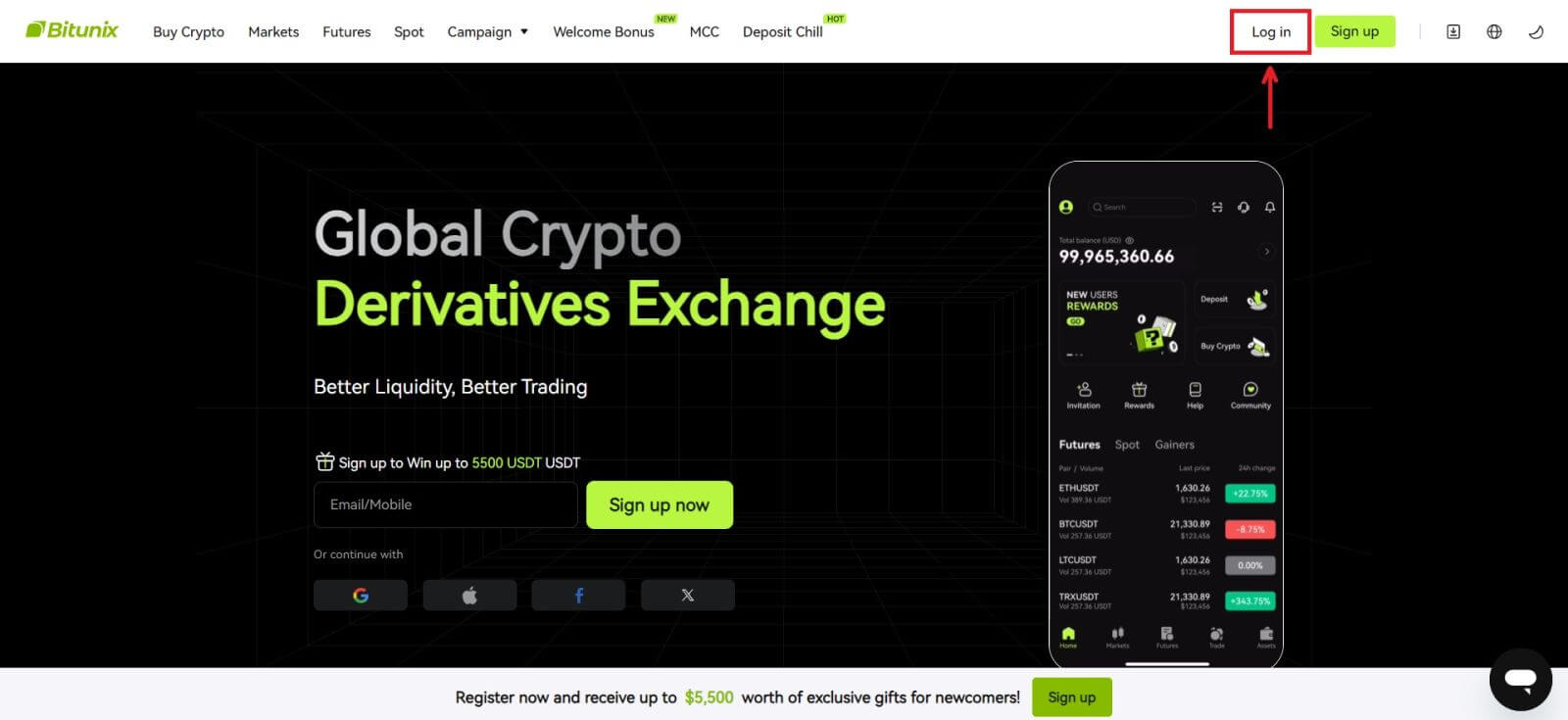 आप अपने ईमेल, मोबाइल, Google खाते या Apple खाते का उपयोग करके लॉग इन कर सकते हैं (Facebook और X लॉगिन वर्तमान में अनुपलब्ध हैं)।
आप अपने ईमेल, मोबाइल, Google खाते या Apple खाते का उपयोग करके लॉग इन कर सकते हैं (Facebook और X लॉगिन वर्तमान में अनुपलब्ध हैं)। 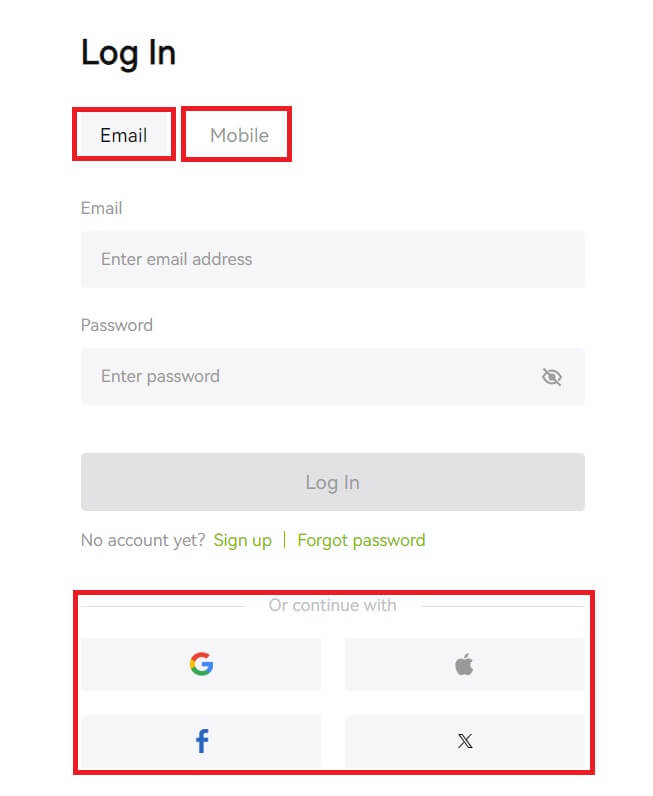 2. अपना ईमेल/मोबाइल और पासवर्ड दर्ज करें। फिर [लॉग इन] पर क्लिक करें।
2. अपना ईमेल/मोबाइल और पासवर्ड दर्ज करें। फिर [लॉग इन] पर क्लिक करें। 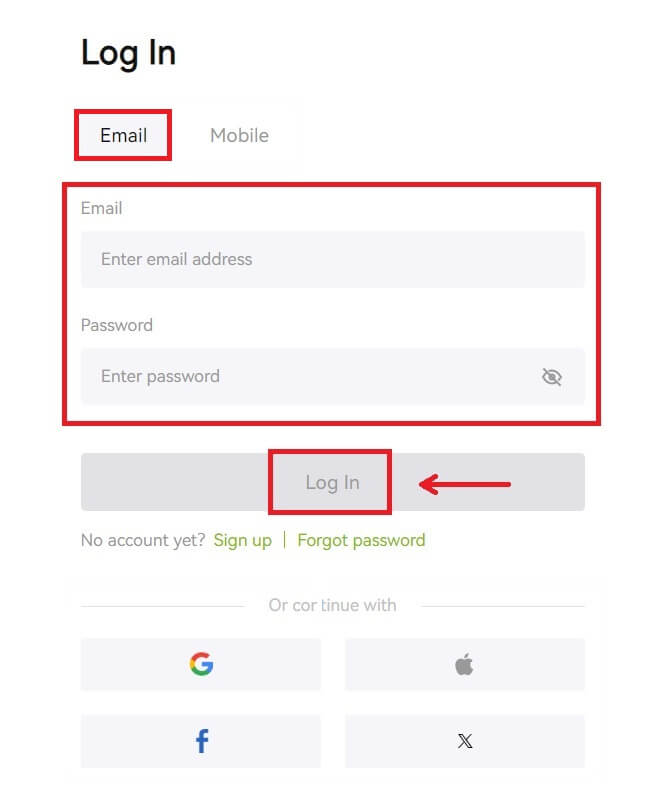
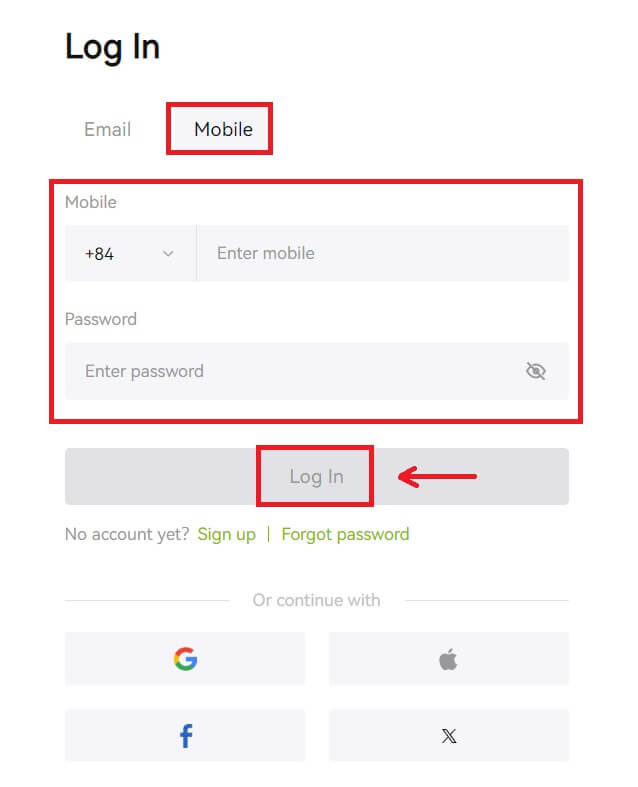 3. यदि आपने एसएमएस सत्यापन या 2एफए सत्यापन सेट किया है, तो आपको एसएमएस सत्यापन कोड या 2एफए सत्यापन कोड दर्ज करने के लिए सत्यापन पृष्ठ पर निर्देशित किया जाएगा। [कोड प्राप्त करें] पर क्लिक करें और कोड डालें, फिर [सबमिट करें] पर क्लिक करें।
3. यदि आपने एसएमएस सत्यापन या 2एफए सत्यापन सेट किया है, तो आपको एसएमएस सत्यापन कोड या 2एफए सत्यापन कोड दर्ज करने के लिए सत्यापन पृष्ठ पर निर्देशित किया जाएगा। [कोड प्राप्त करें] पर क्लिक करें और कोड डालें, फिर [सबमिट करें] पर क्लिक करें। 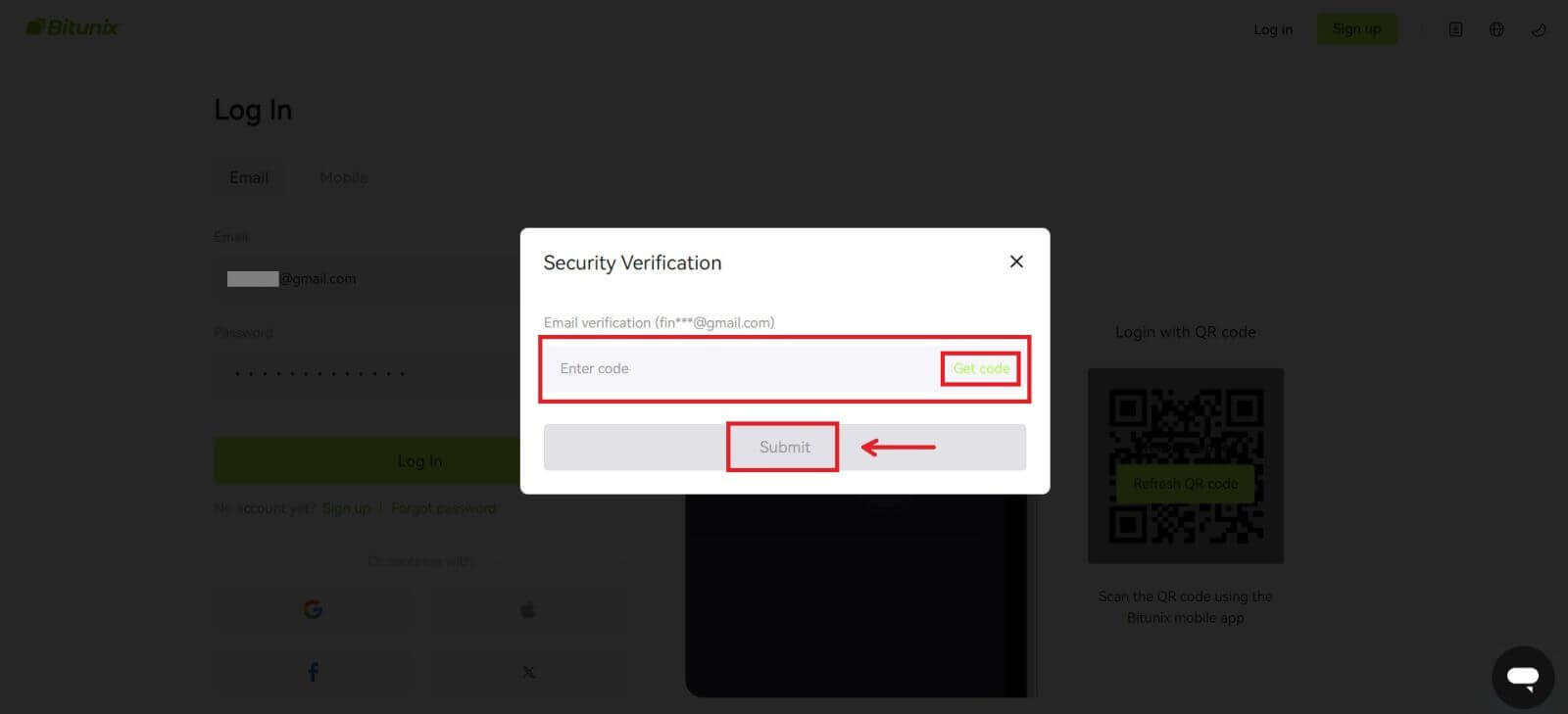 4. सही सत्यापन कोड दर्ज करने के बाद, आप व्यापार करने के लिए अपने Bitunix खाते का सफलतापूर्वक उपयोग कर सकते हैं।
4. सही सत्यापन कोड दर्ज करने के बाद, आप व्यापार करने के लिए अपने Bitunix खाते का सफलतापूर्वक उपयोग कर सकते हैं। 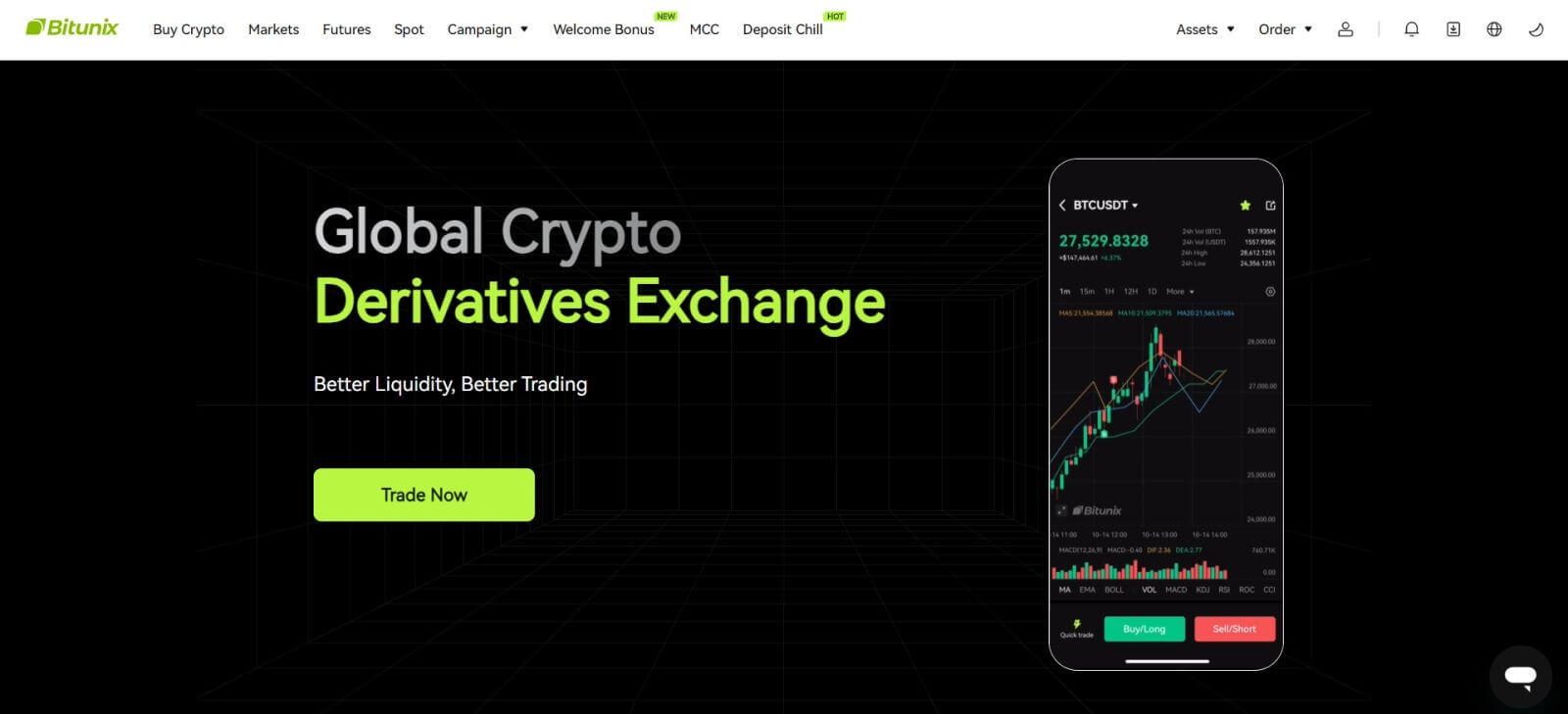
अपने Google खाते से Bitunix में साइन इन कैसे करें
1. बिटुनिक्स वेबसाइट पर जाएं और [ लॉग इन ] पर क्लिक करें। 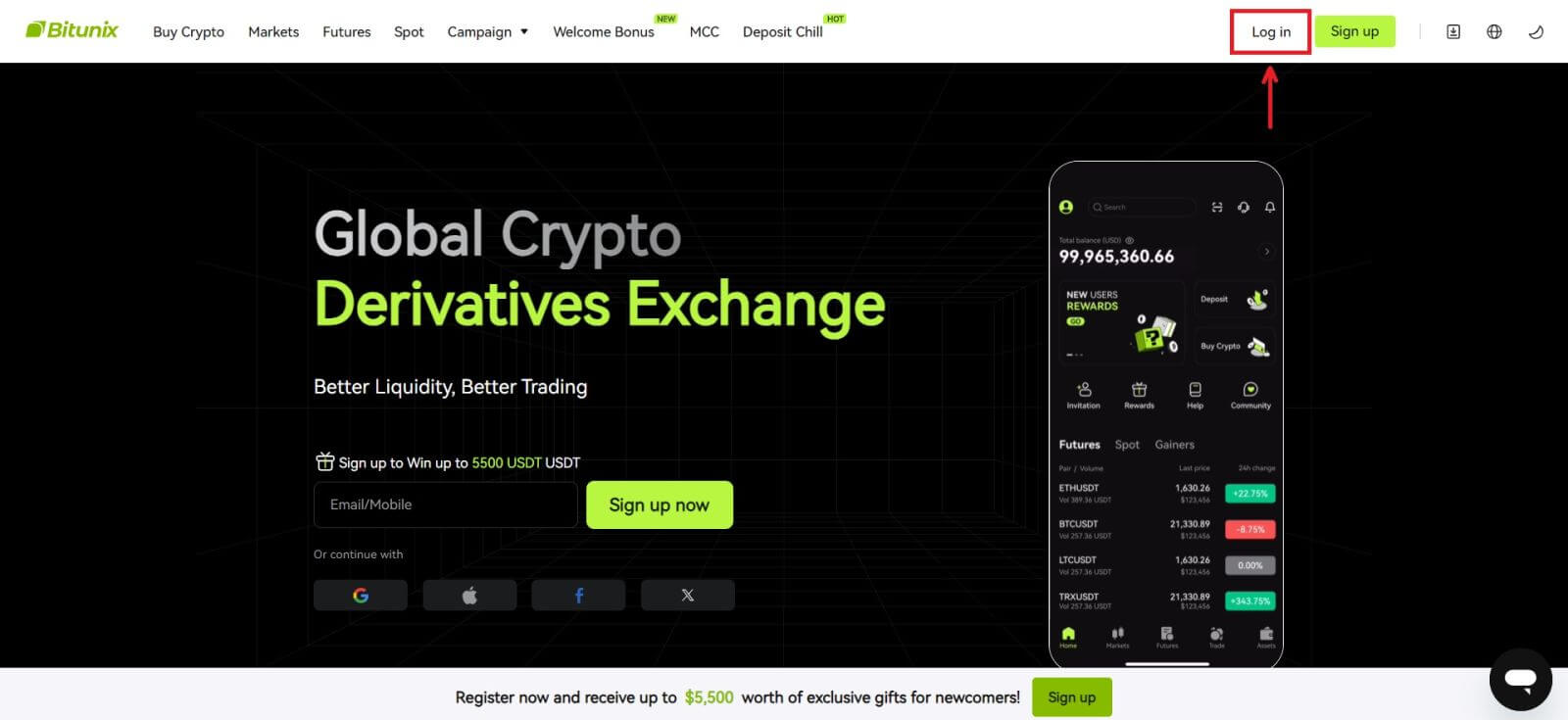 2. [गूगल] चुनें.
2. [गूगल] चुनें. 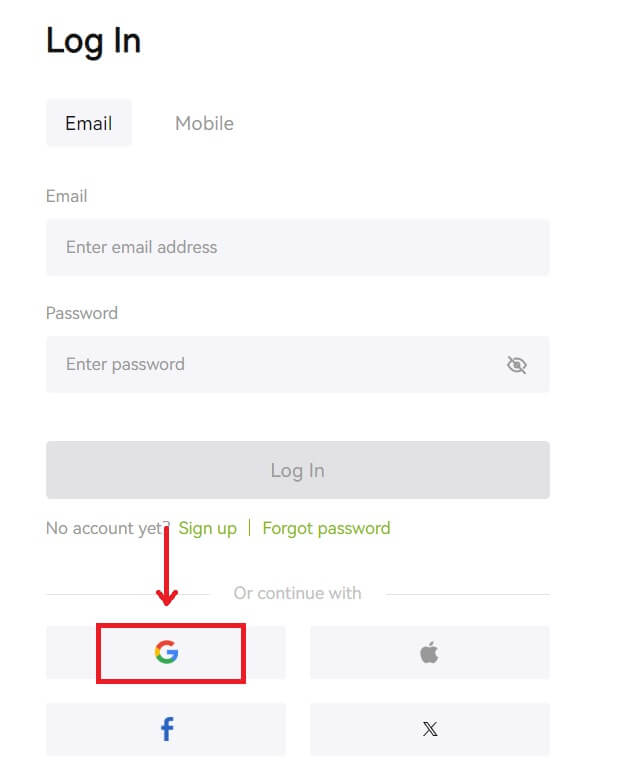 3. एक पॉप-अप विंडो दिखाई देगी, और आपको अपने Google खाते का उपयोग करके Bitunix में साइन इन करने के लिए प्रेरित किया जाएगा।
3. एक पॉप-अप विंडो दिखाई देगी, और आपको अपने Google खाते का उपयोग करके Bitunix में साइन इन करने के लिए प्रेरित किया जाएगा। 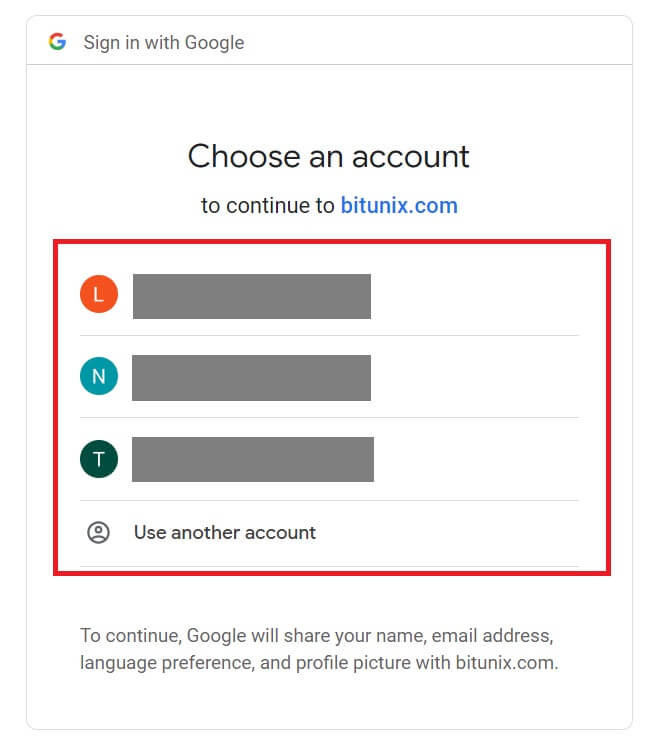 4. अपना ईमेल और पासवर्ड दर्ज करें। फिर [अगला] पर क्लिक करें।
4. अपना ईमेल और पासवर्ड दर्ज करें। फिर [अगला] पर क्लिक करें। 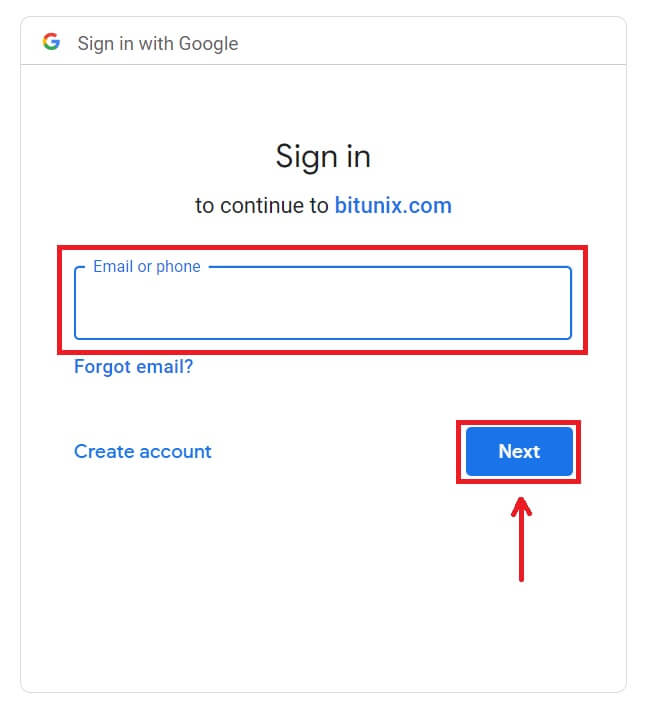
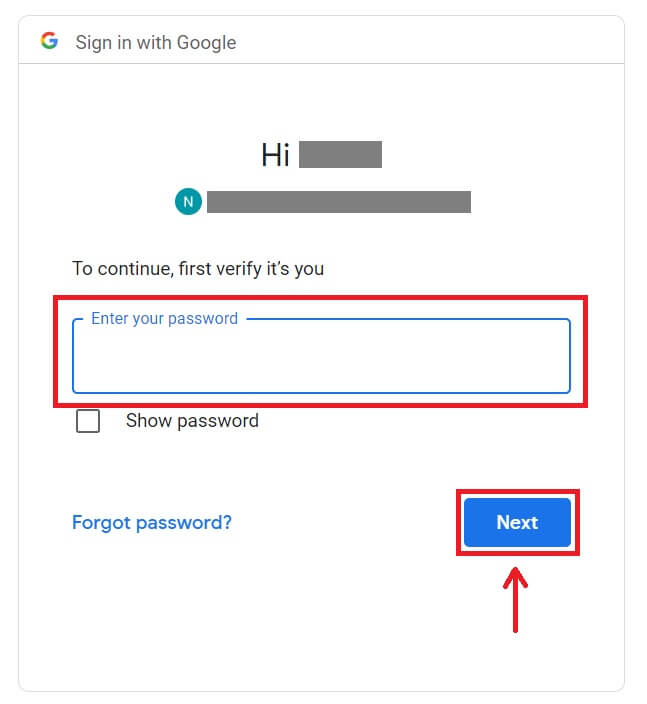 5. [नया बिटुनिक्स खाता बनाएं] पर क्लिक करें।
5. [नया बिटुनिक्स खाता बनाएं] पर क्लिक करें। 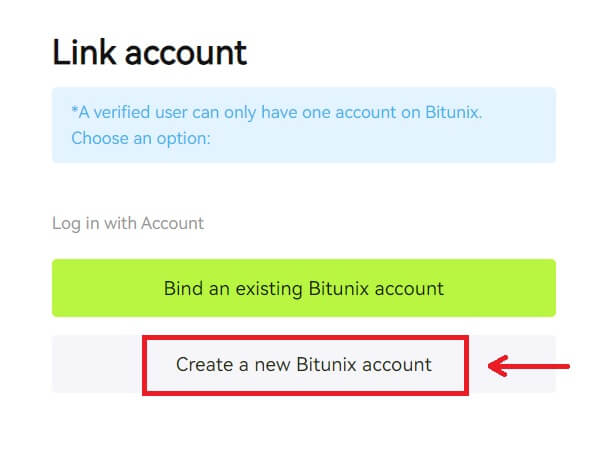 6. अपनी जानकारी भरें, सेवा की शर्तें और गोपनीयता नीति पढ़ें और उनसे सहमत हों, फिर [साइन अप] पर क्लिक करें।
6. अपनी जानकारी भरें, सेवा की शर्तें और गोपनीयता नीति पढ़ें और उनसे सहमत हों, फिर [साइन अप] पर क्लिक करें। 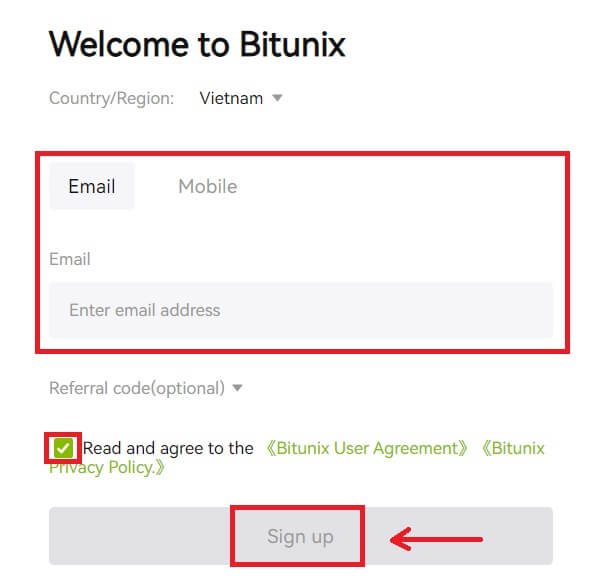 7. साइन इन करने के बाद, आपको Bitunix वेबसाइट पर रीडायरेक्ट कर दिया जाएगा।
7. साइन इन करने के बाद, आपको Bitunix वेबसाइट पर रीडायरेक्ट कर दिया जाएगा। 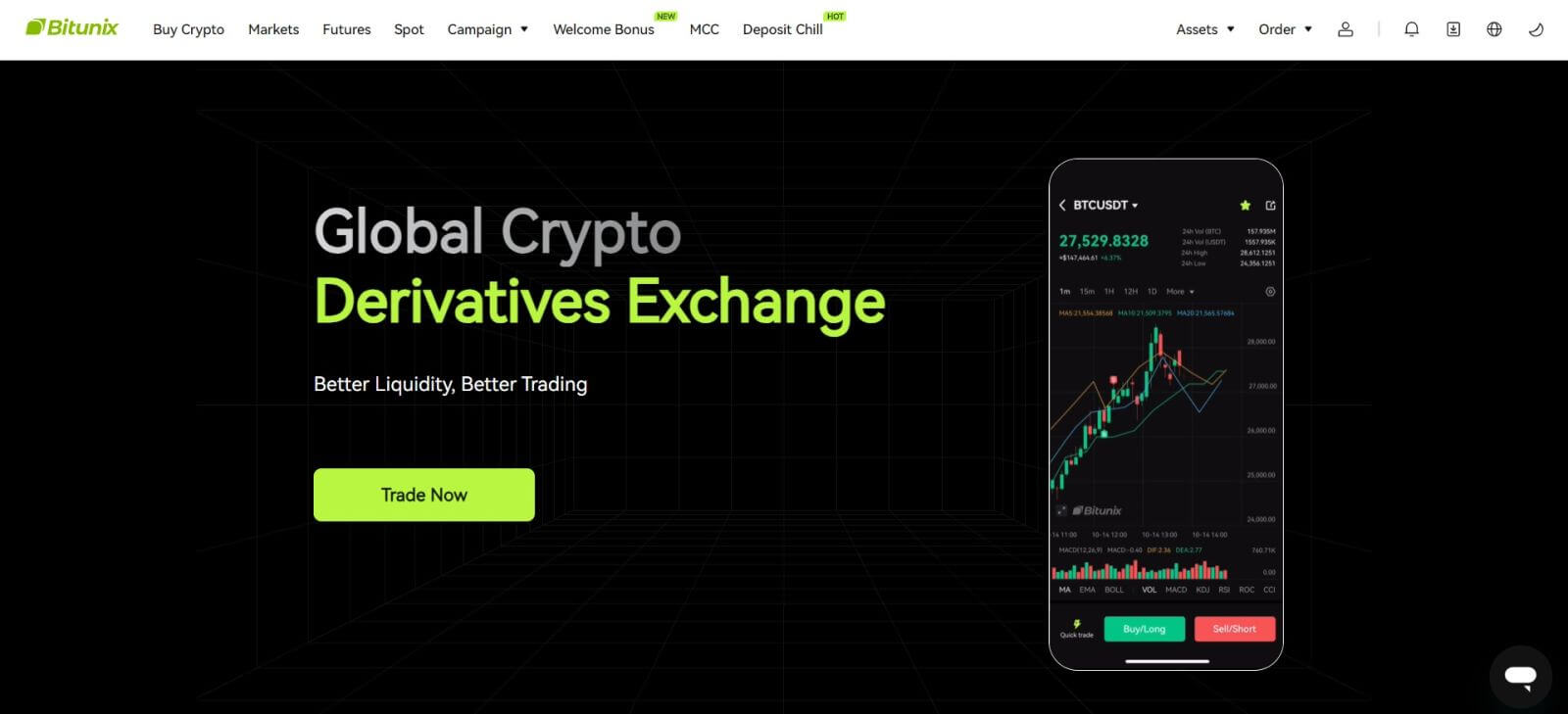
अपने Apple खाते से Bitunix में साइन इन कैसे करें
Bitunix के साथ, आपके पास Apple के माध्यम से अपने खाते में लॉग इन करने का विकल्प भी है। ऐसा करने के लिए, आपको बस यह करना होगा:
1. Bitunix पर जाएँ और [ लॉग इन ] पर क्लिक करें। 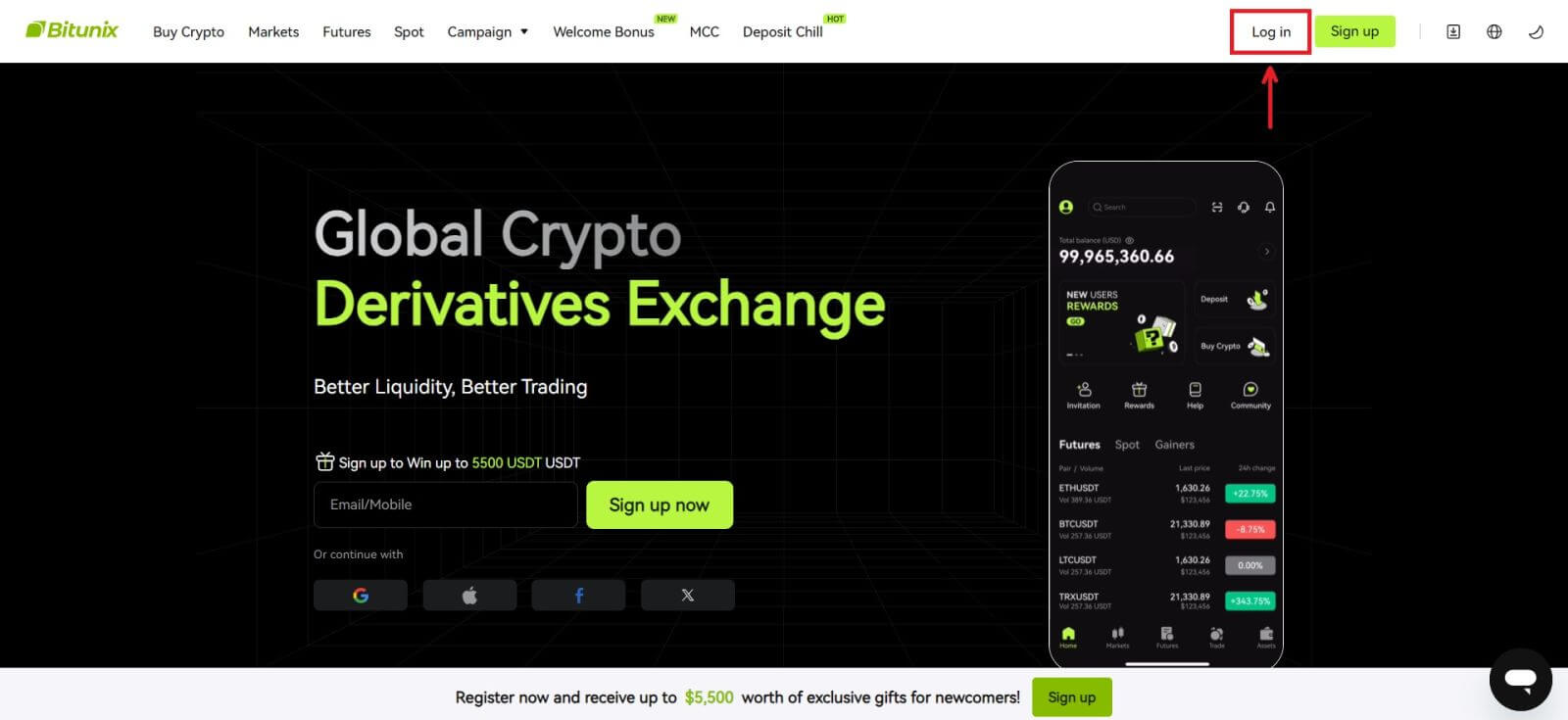 2. [ऐप्पल] बटन पर क्लिक करें।
2. [ऐप्पल] बटन पर क्लिक करें। 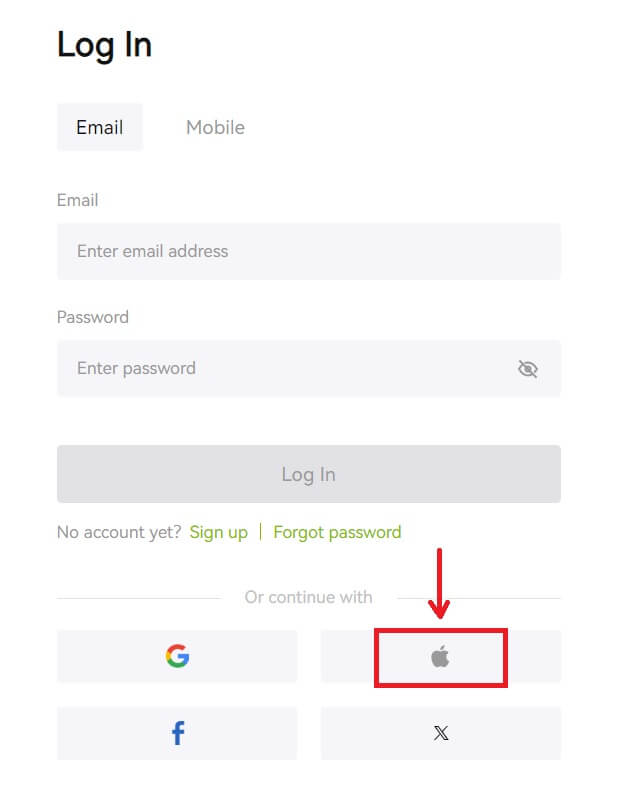 3. Bitunix में साइन इन करने के लिए अपनी Apple ID और पासवर्ड दर्ज करें।
3. Bitunix में साइन इन करने के लिए अपनी Apple ID और पासवर्ड दर्ज करें। 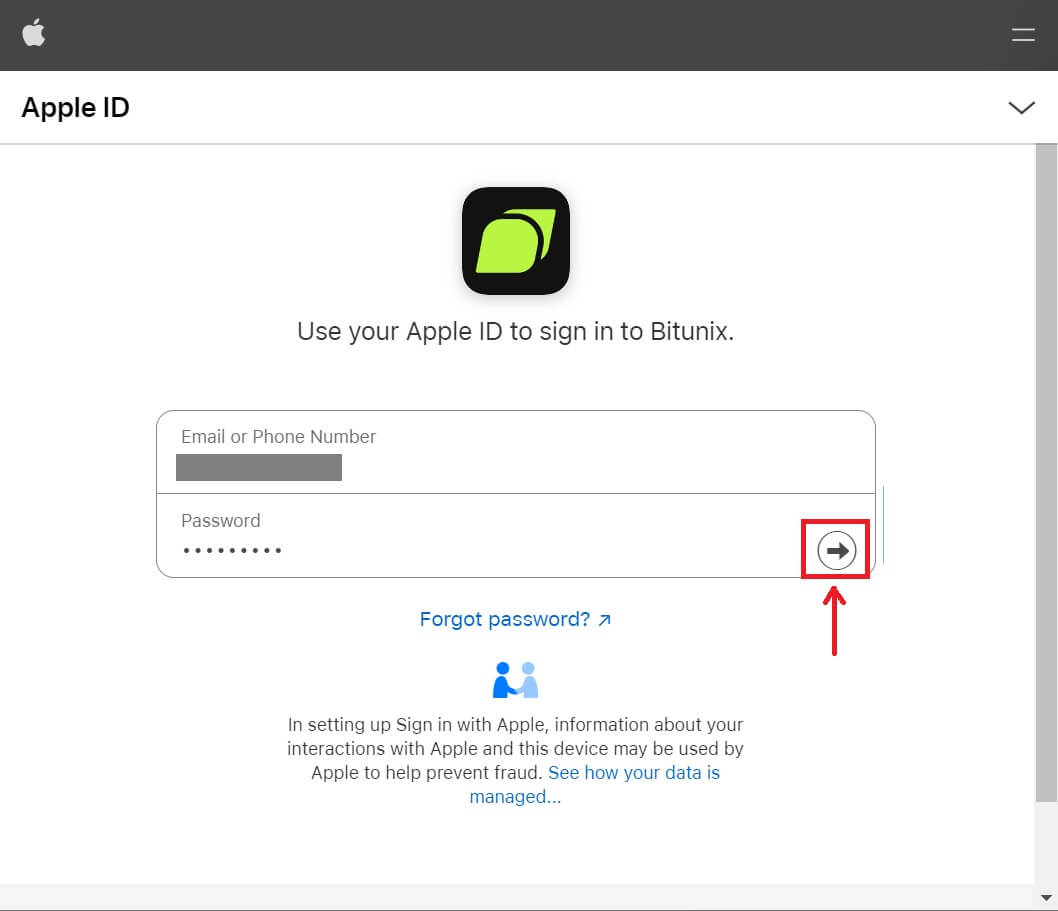
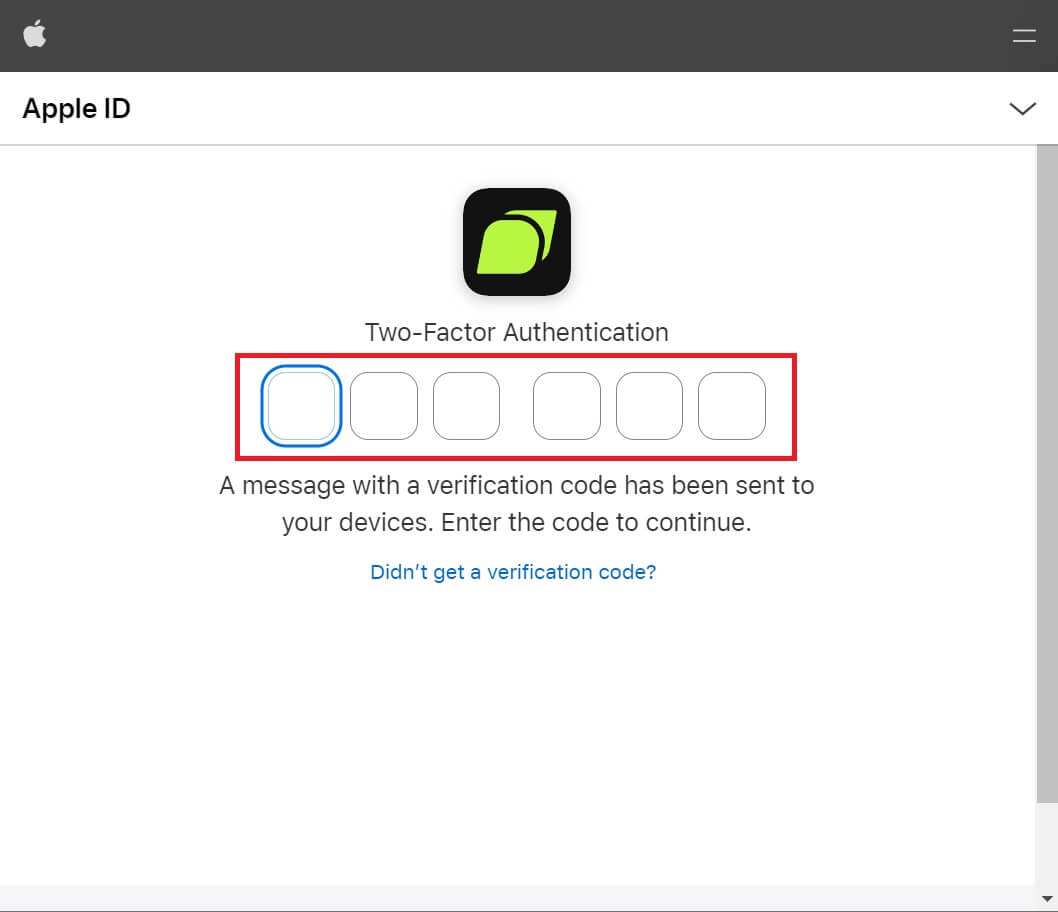 4. [नया Bitunix खाता बनाएं] पर क्लिक करें।
4. [नया Bitunix खाता बनाएं] पर क्लिक करें। 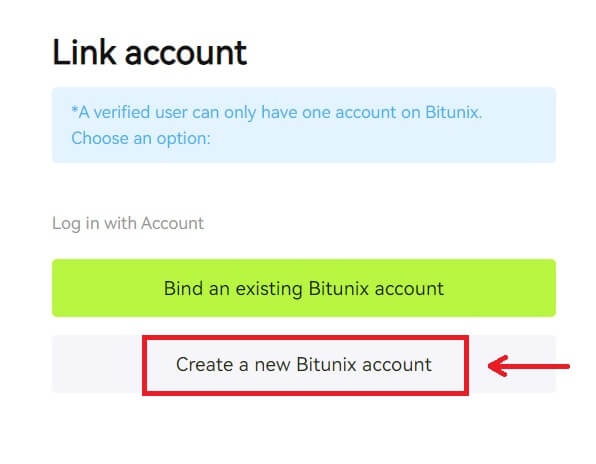 5. अपनी जानकारी भरें, सेवा की शर्तें और गोपनीयता नीति पढ़ें और उनसे सहमत हों, फिर [साइन अप] पर क्लिक करें।
5. अपनी जानकारी भरें, सेवा की शर्तें और गोपनीयता नीति पढ़ें और उनसे सहमत हों, फिर [साइन अप] पर क्लिक करें। 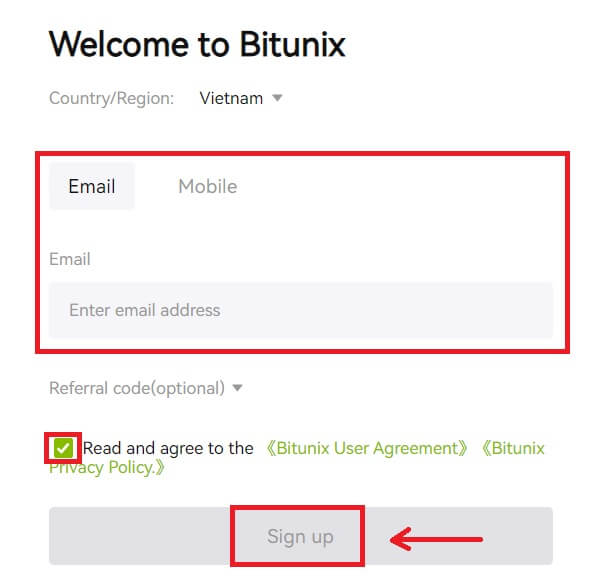 6. साइन इन करने के बाद, आपको Bitunix वेबसाइट पर रीडायरेक्ट कर दिया जाएगा।
6. साइन इन करने के बाद, आपको Bitunix वेबसाइट पर रीडायरेक्ट कर दिया जाएगा।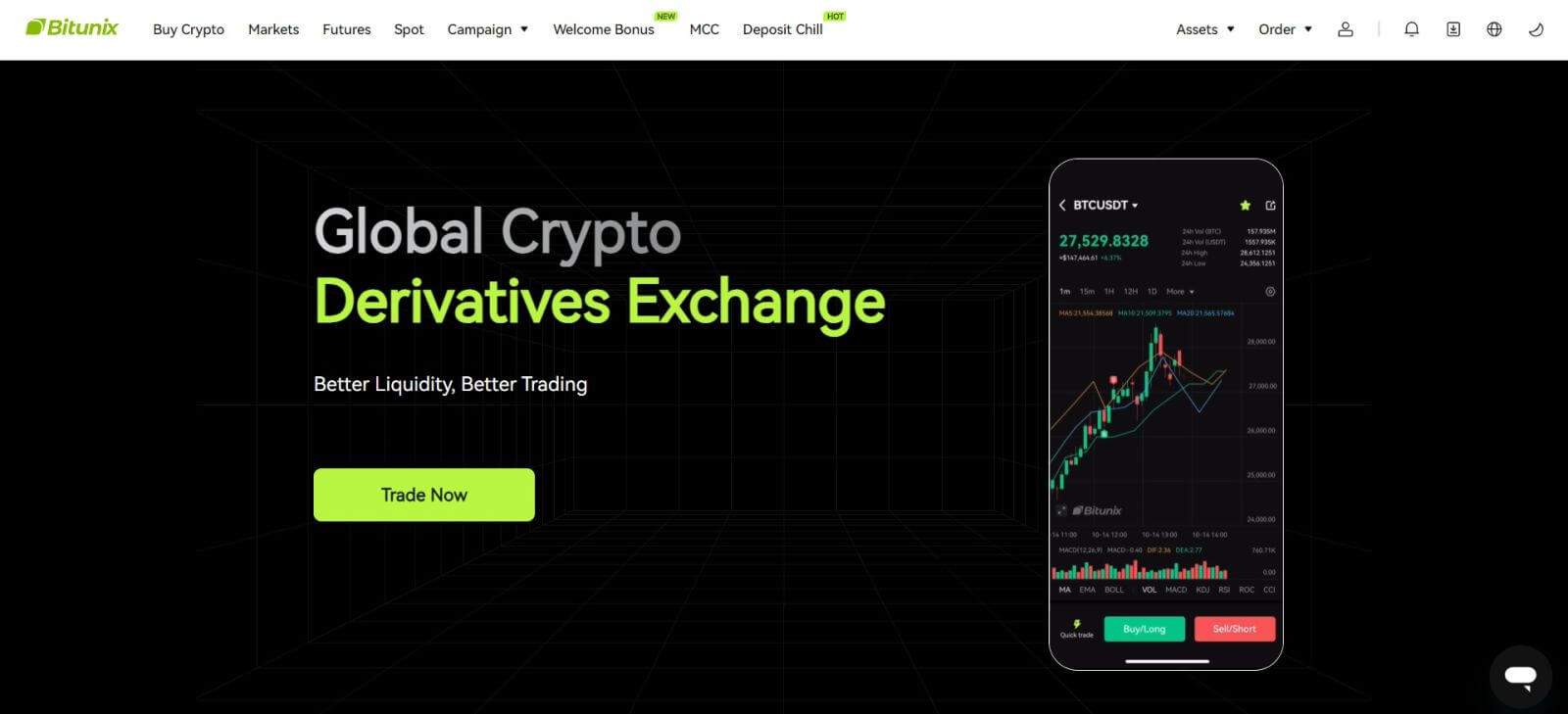
Bitunix ऐप पर साइन इन कैसे करें
1. Bitunix ऐप खोलें और [ लॉगिन/साइन अप ] पर क्लिक करें। 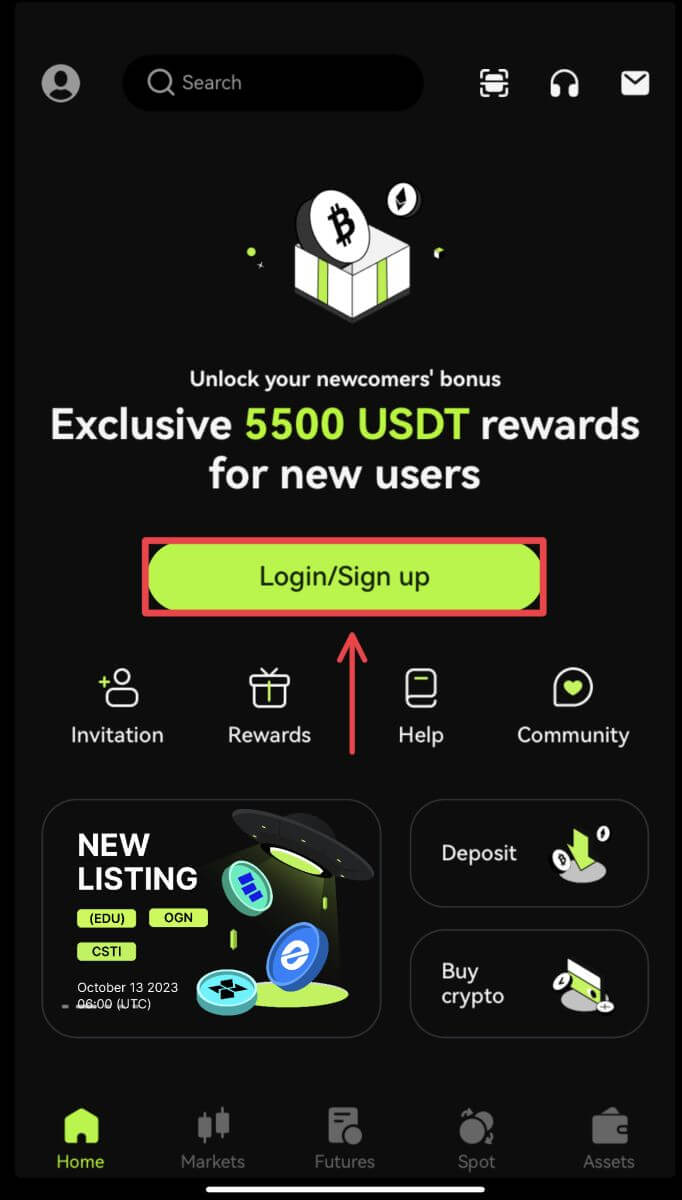
ईमेल/मोबाइल का उपयोग करके लॉगिन करें
2. अपनी जानकारी भरें और [लॉग इन] पर क्लिक करें 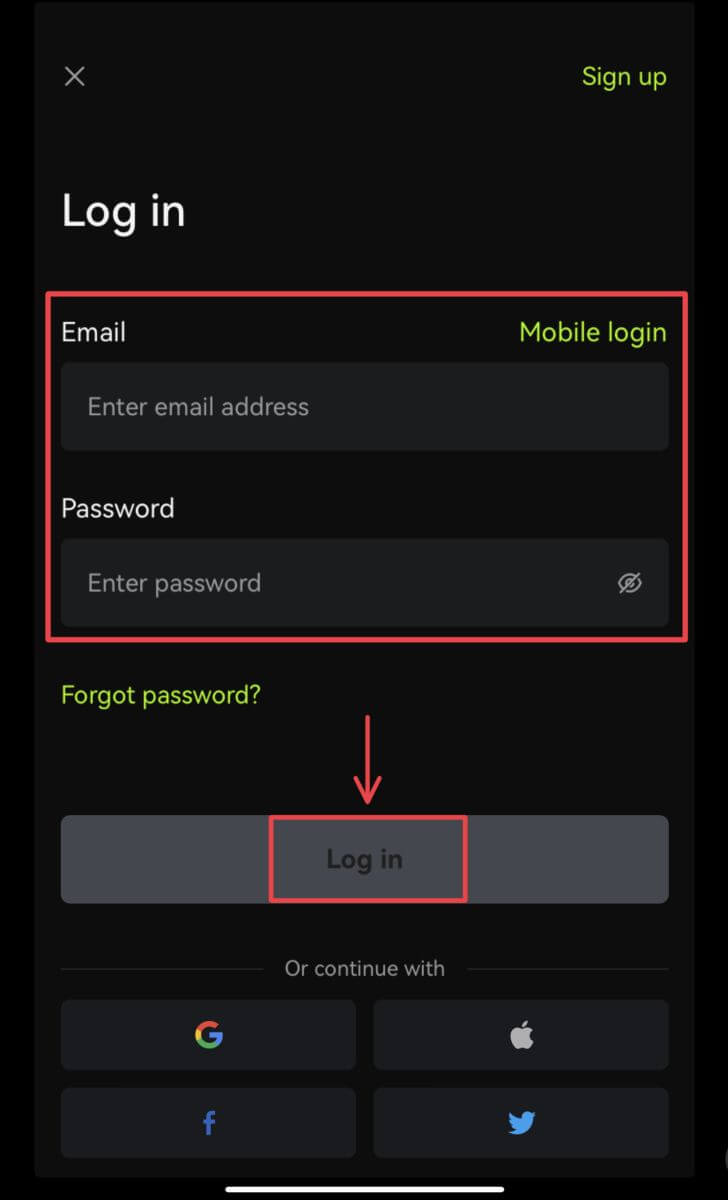
3. सुरक्षा कोड दर्ज करें और [एक्सेस बिटुनिक्स] पर क्लिक करें। 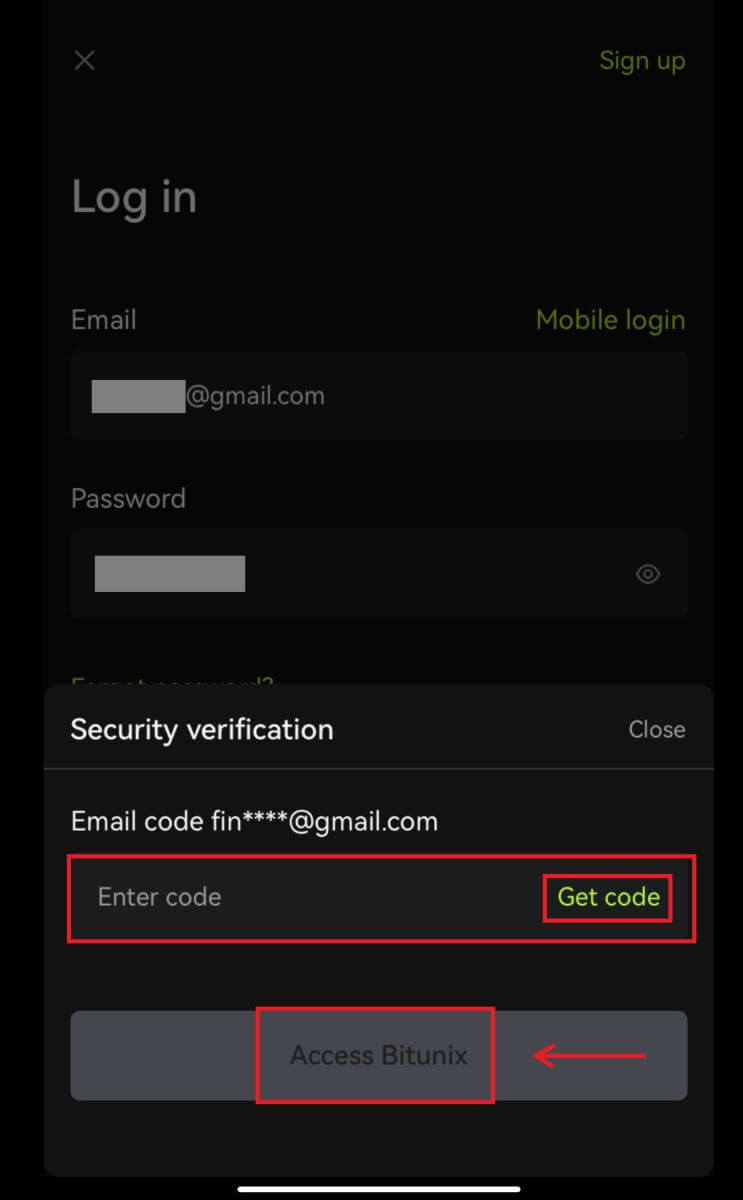
4. और आप लॉग इन हो जाएंगे और ट्रेडिंग शुरू कर सकते हैं! 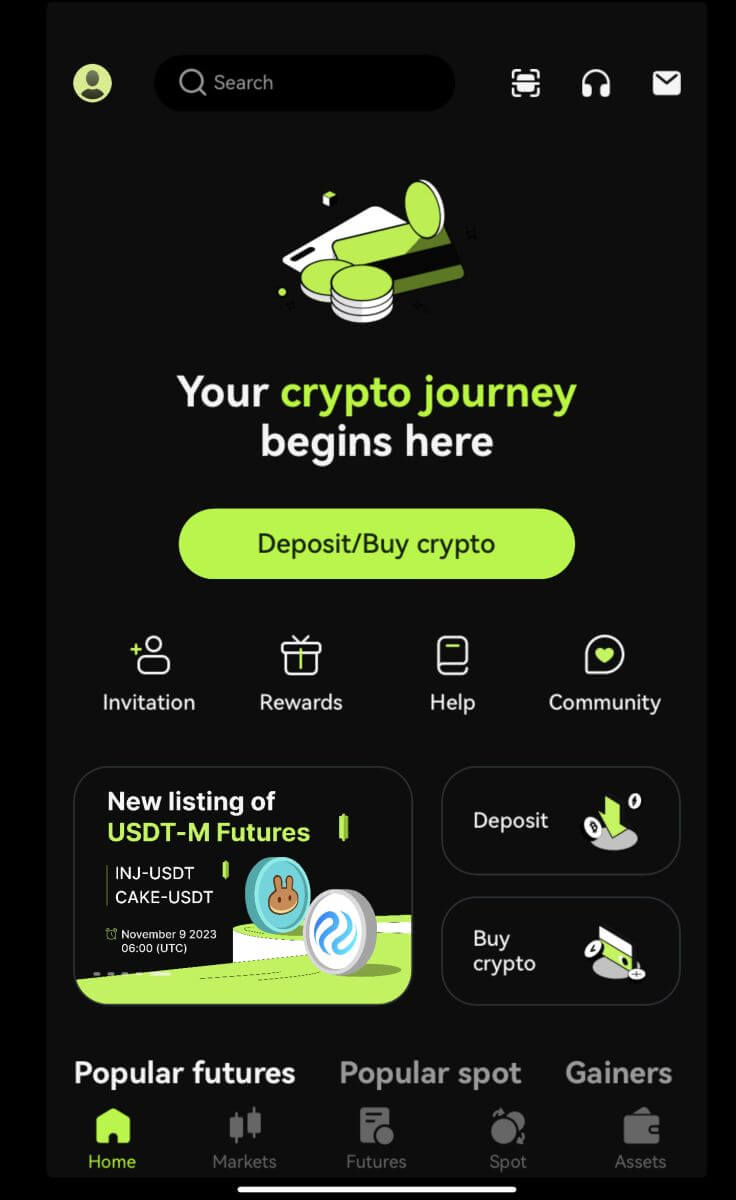
Google/Apple का उपयोग करके लॉगिन करें
2. [Google] या [Apple] बटन पर क्लिक करें। 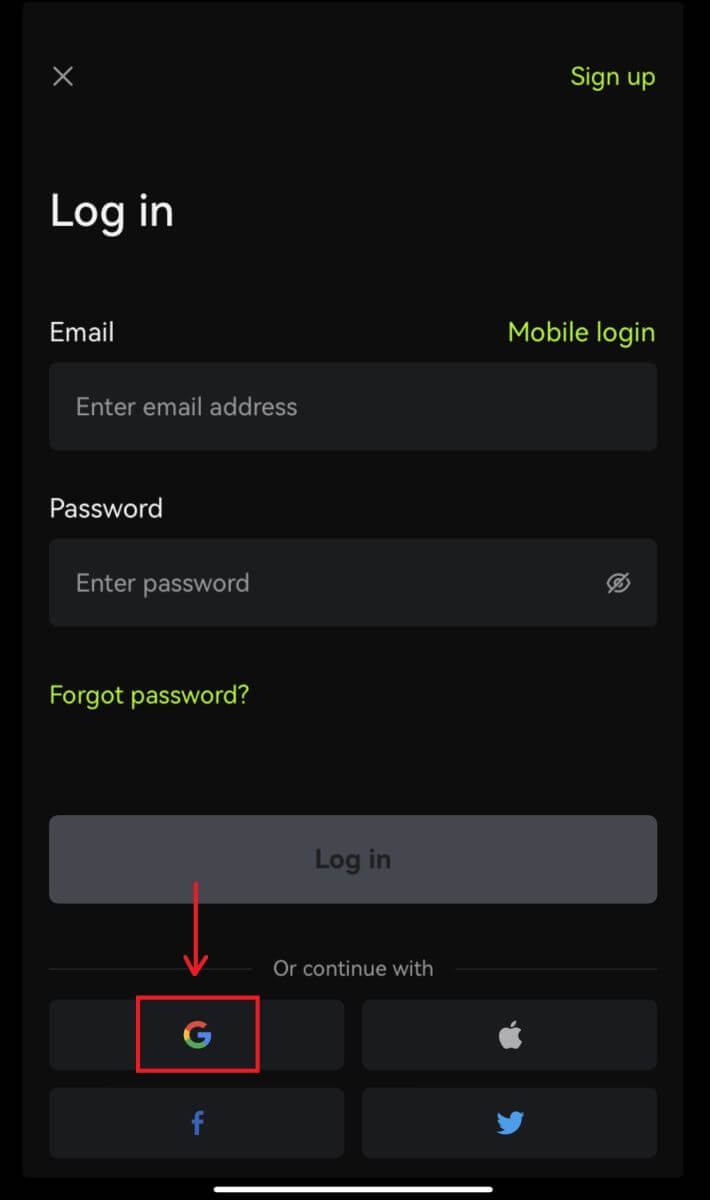
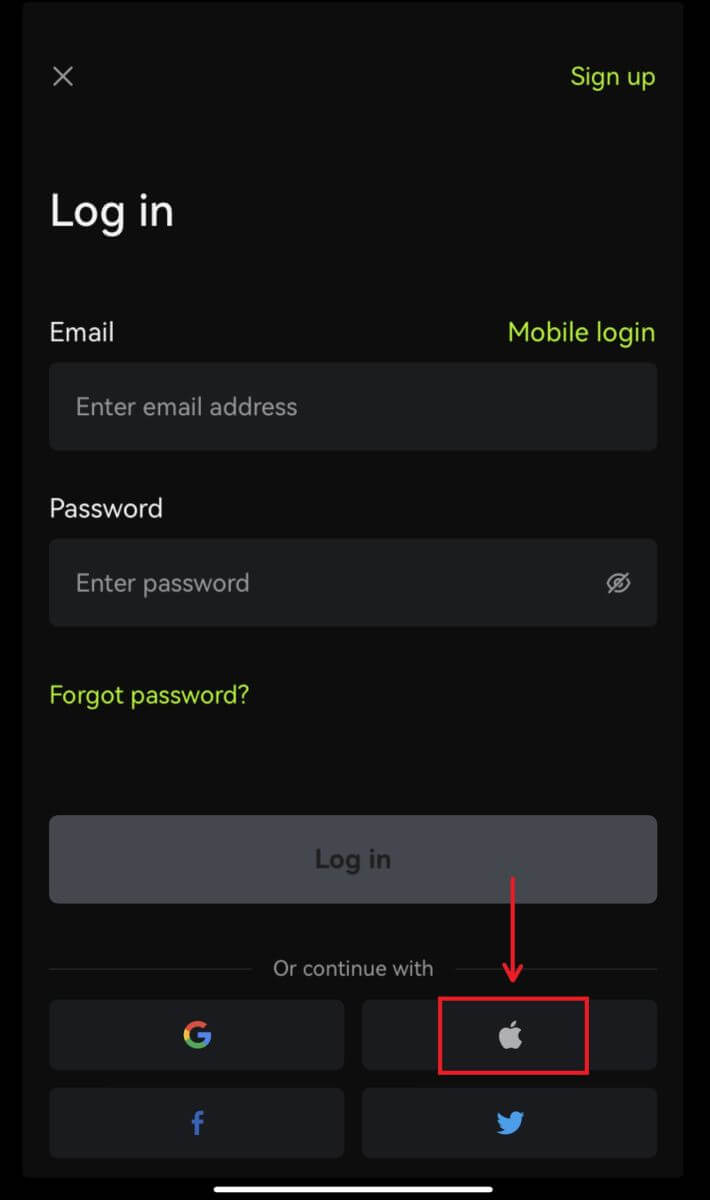 3. जिस खाते का आप उपयोग कर रहे हैं उसकी पुष्टि करें।
3. जिस खाते का आप उपयोग कर रहे हैं उसकी पुष्टि करें। 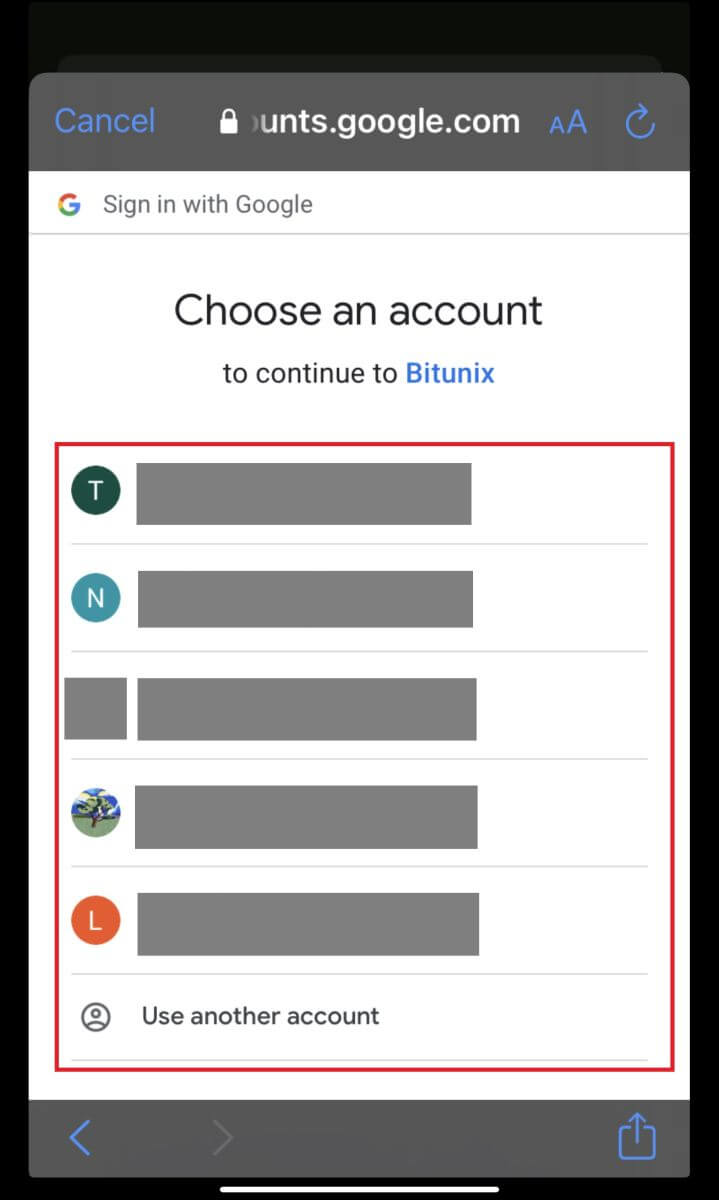
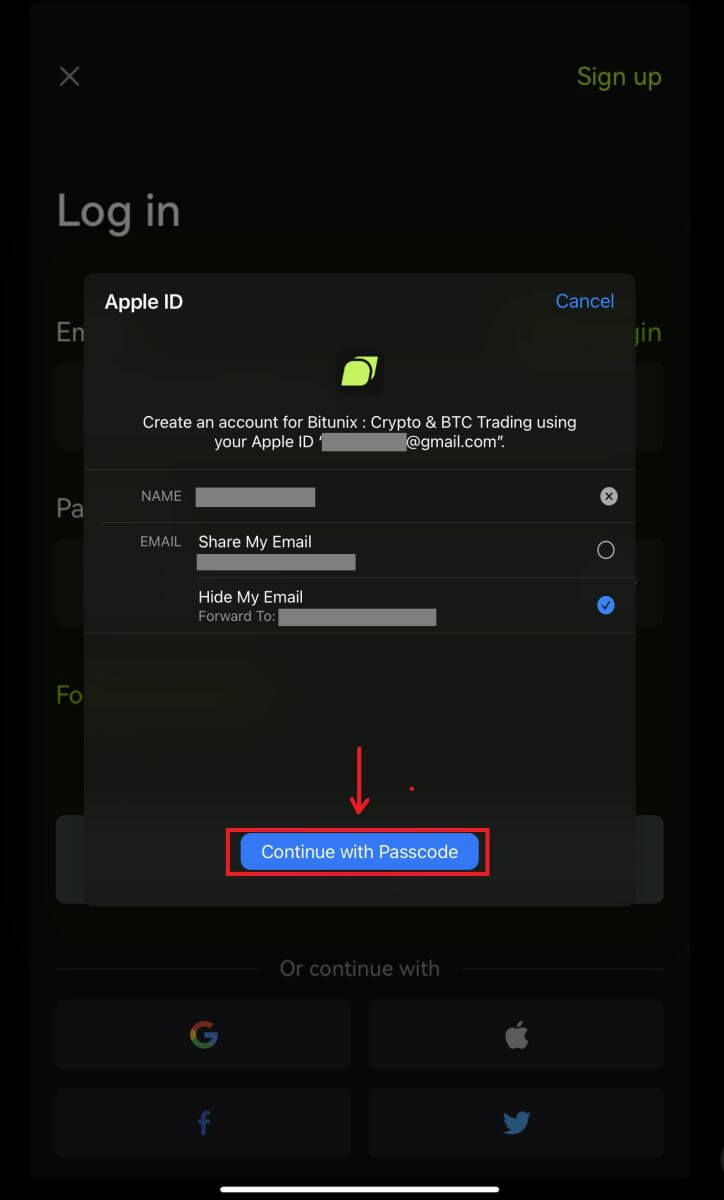
4. [नया बिटुनिक्स खाता बनाएं] पर क्लिक करें, फिर अपनी जानकारी भरें और [साइन अप करें] पर क्लिक करें। 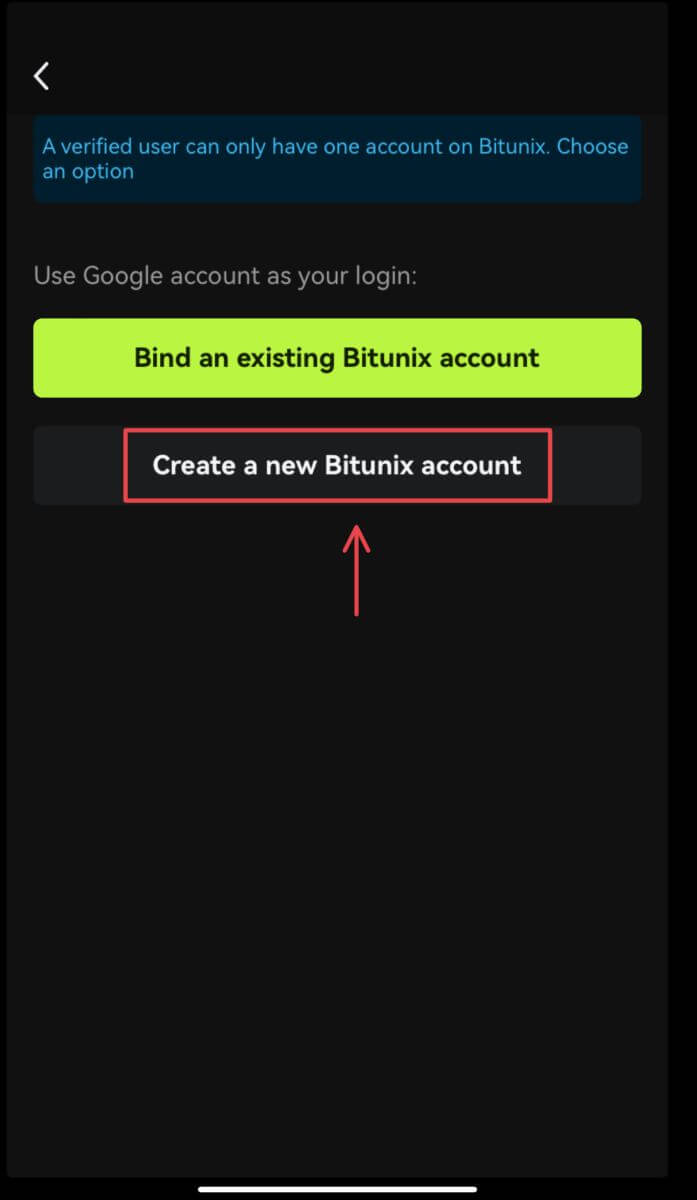
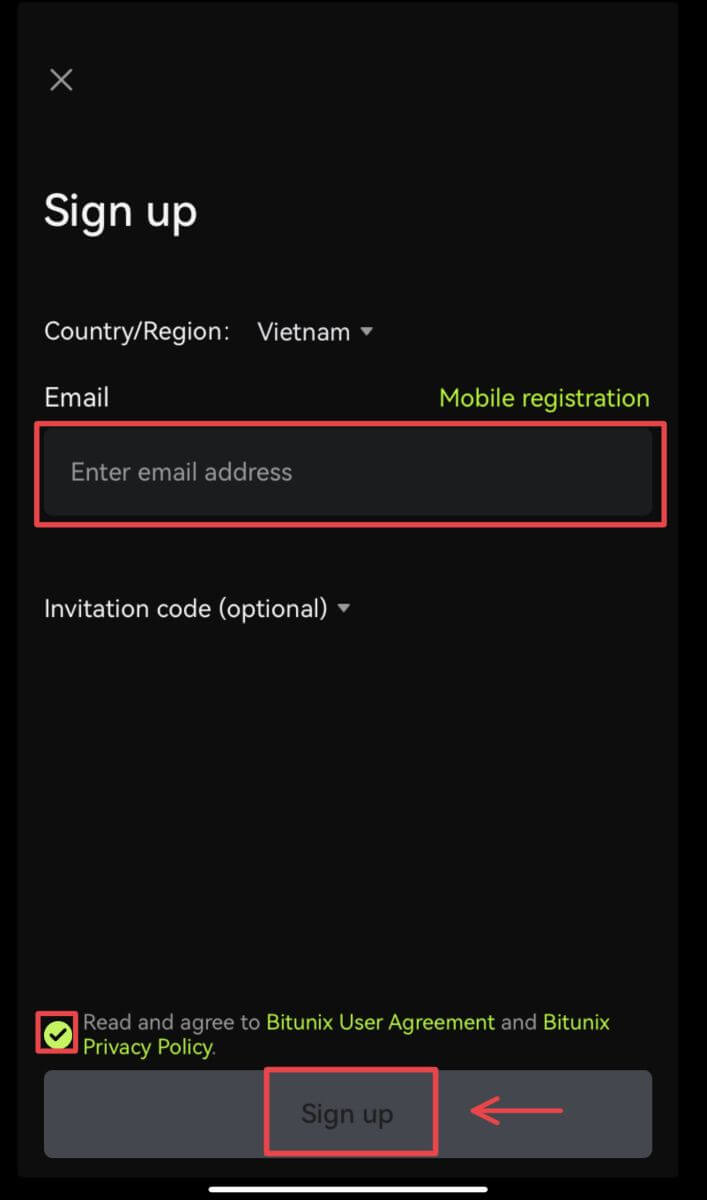
5. और आप लॉग इन हो जायेंगे और ट्रेडिंग शुरू कर सकेंगे! 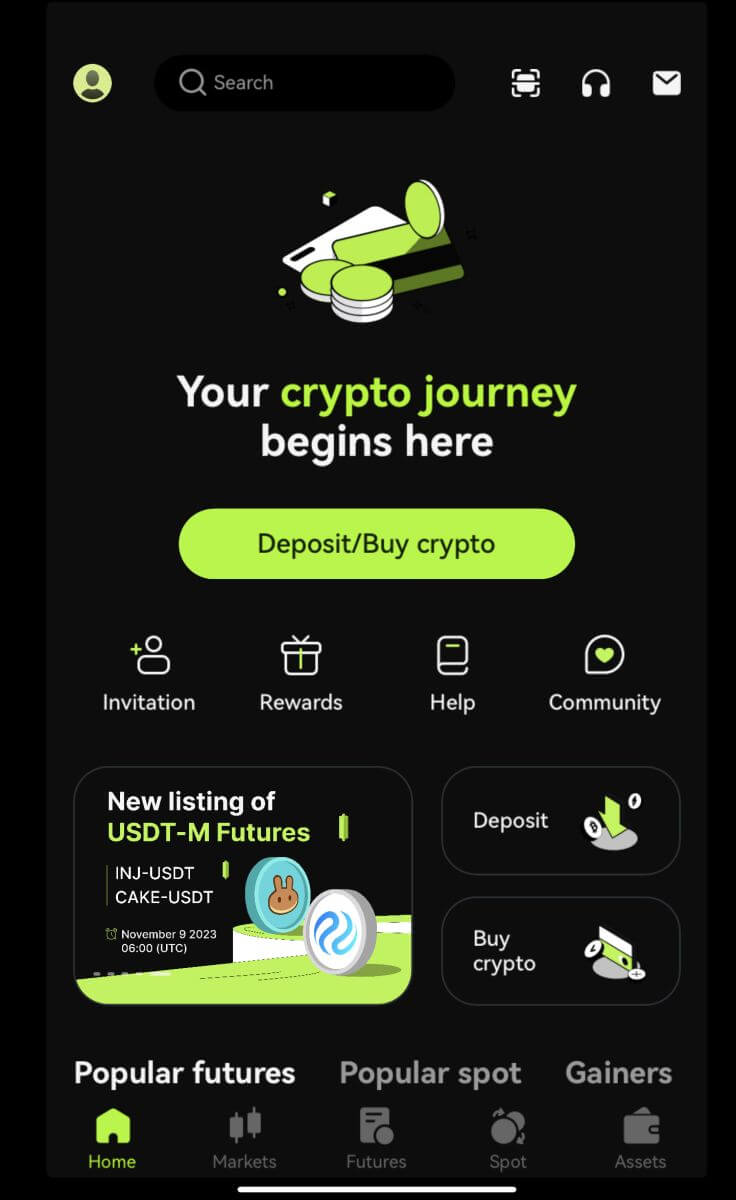
मैं Bitunix खाते का पासवर्ड भूल गया
आप Bitunix वेबसाइट या ऐप से अपने खाते का पासवर्ड रीसेट कर सकते हैं। कृपया ध्यान दें कि सुरक्षा कारणों से, पासवर्ड रीसेट के बाद आपके खाते से निकासी 24 घंटे के लिए निलंबित कर दी जाएगी।
1. बिटुनिक्स वेबसाइट पर जाएं और [लॉग इन] पर क्लिक करें। 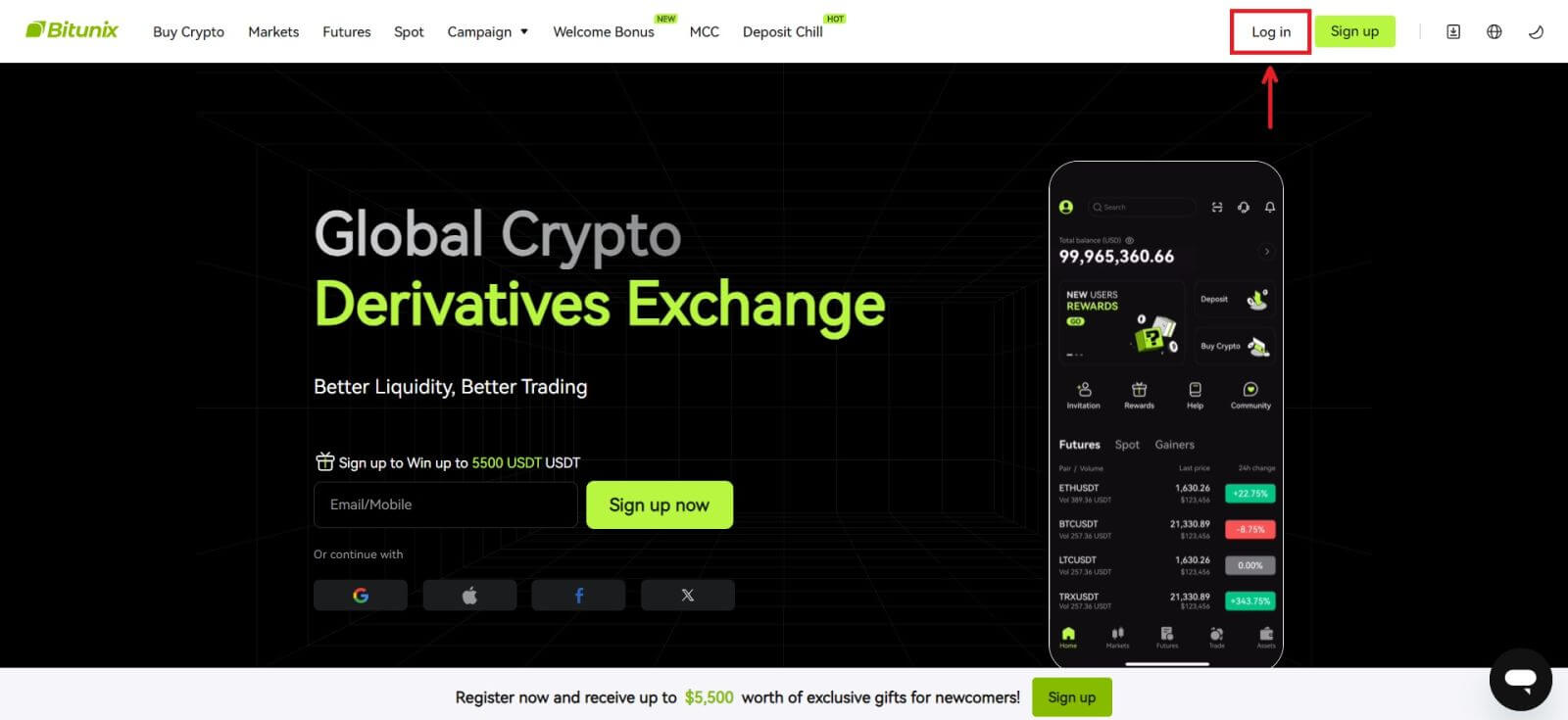 2. लॉगिन पेज पर, [पासवर्ड भूल गए] पर क्लिक करें।
2. लॉगिन पेज पर, [पासवर्ड भूल गए] पर क्लिक करें। 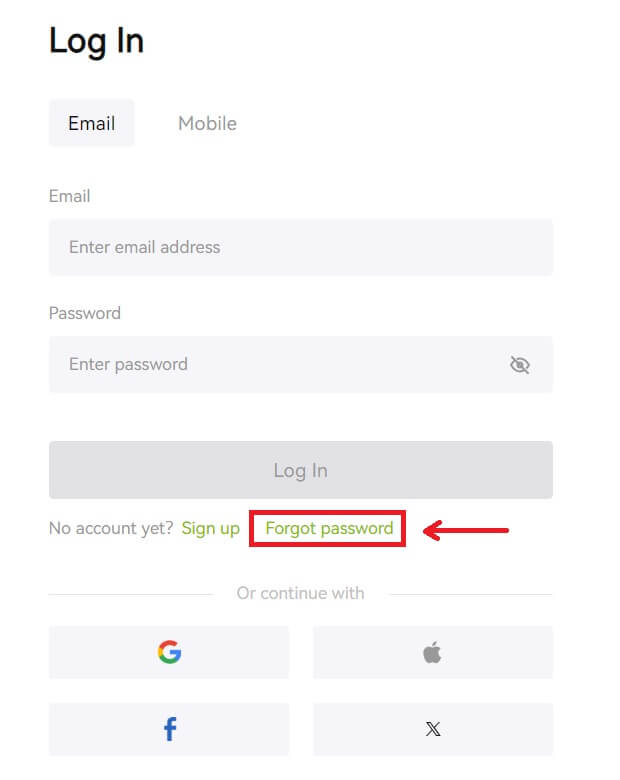 3. अपना खाता ईमेल या फ़ोन नंबर दर्ज करें और [अगला] पर क्लिक करें। कृपया ध्यान दें कि सुरक्षा कारणों से, पासवर्ड रीसेट के बाद आपके खाते से निकासी 24 घंटे के लिए निलंबित कर दी जाएगी।
3. अपना खाता ईमेल या फ़ोन नंबर दर्ज करें और [अगला] पर क्लिक करें। कृपया ध्यान दें कि सुरक्षा कारणों से, पासवर्ड रीसेट के बाद आपके खाते से निकासी 24 घंटे के लिए निलंबित कर दी जाएगी। 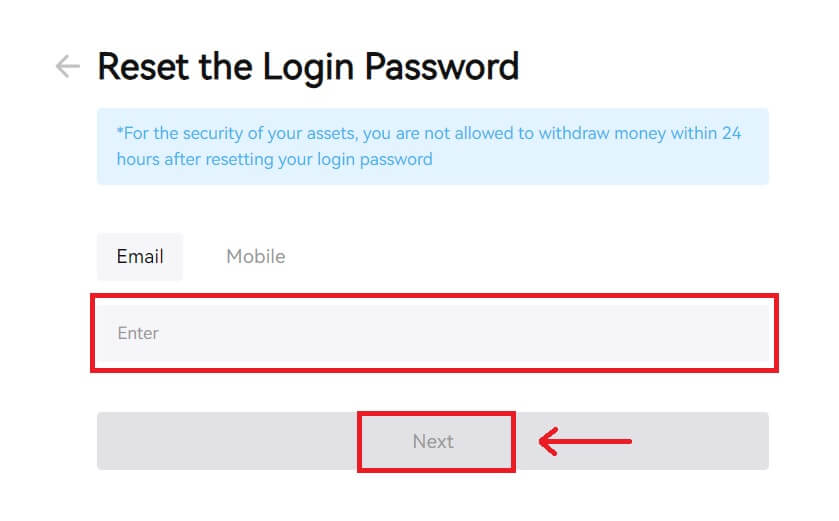 4. अपने ईमेल या एसएमएस में प्राप्त सत्यापन कोड दर्ज करें, और जारी रखने के लिए [सबमिट] पर क्लिक करें।
4. अपने ईमेल या एसएमएस में प्राप्त सत्यापन कोड दर्ज करें, और जारी रखने के लिए [सबमिट] पर क्लिक करें। 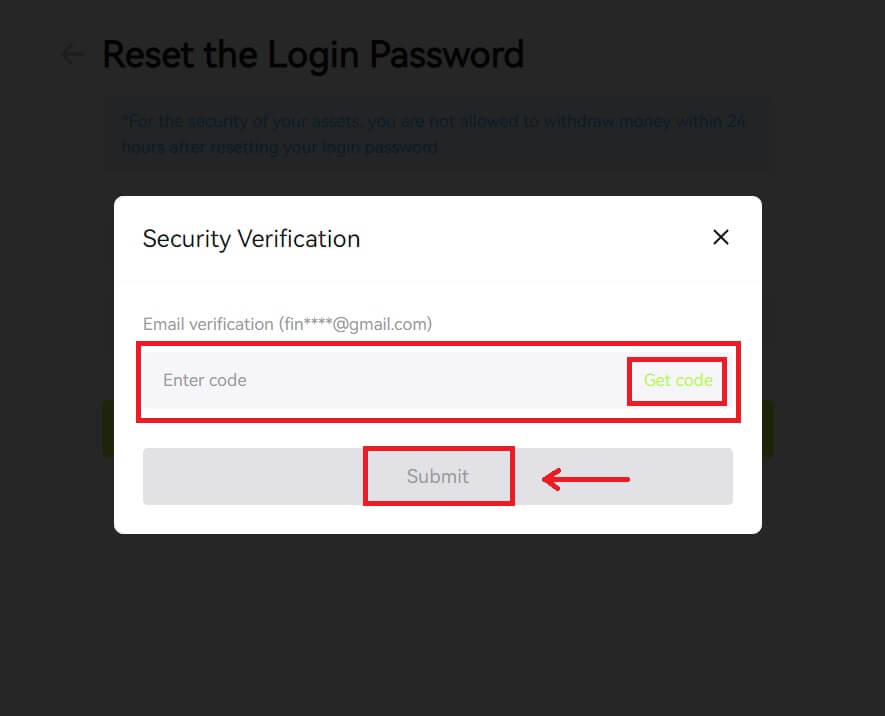 5. अपना नया पासवर्ड दर्ज करें और [अगला] पर क्लिक करें।
5. अपना नया पासवर्ड दर्ज करें और [अगला] पर क्लिक करें। 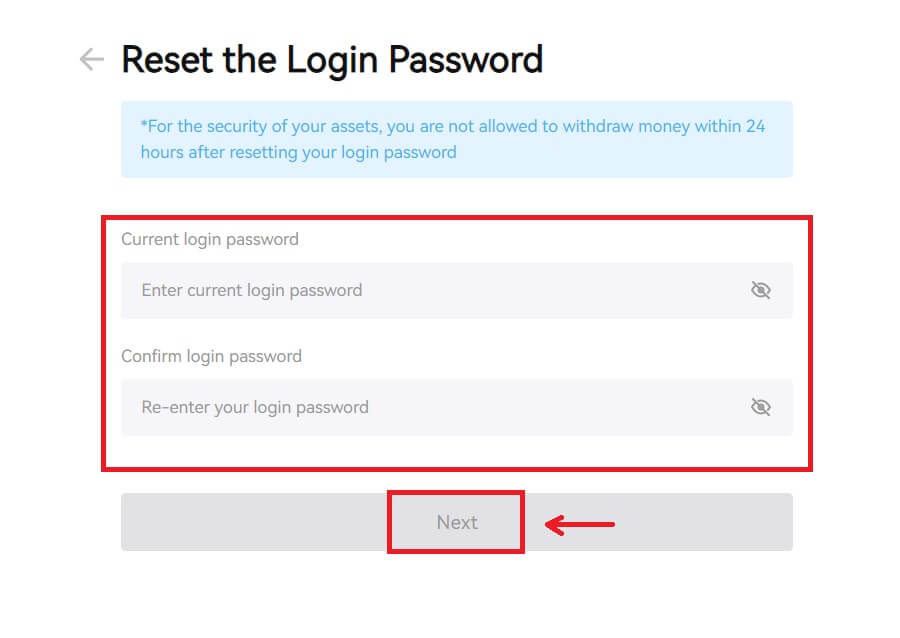 6. आपका पासवर्ड सफलतापूर्वक रीसेट हो जाने के बाद, साइट आपको वापस लॉगिन पेज पर ले जाएगी। अपने नए पासवर्ड के साथ लॉग इन करें और आप जाने के लिए तैयार हैं।
6. आपका पासवर्ड सफलतापूर्वक रीसेट हो जाने के बाद, साइट आपको वापस लॉगिन पेज पर ले जाएगी। अपने नए पासवर्ड के साथ लॉग इन करें और आप जाने के लिए तैयार हैं। 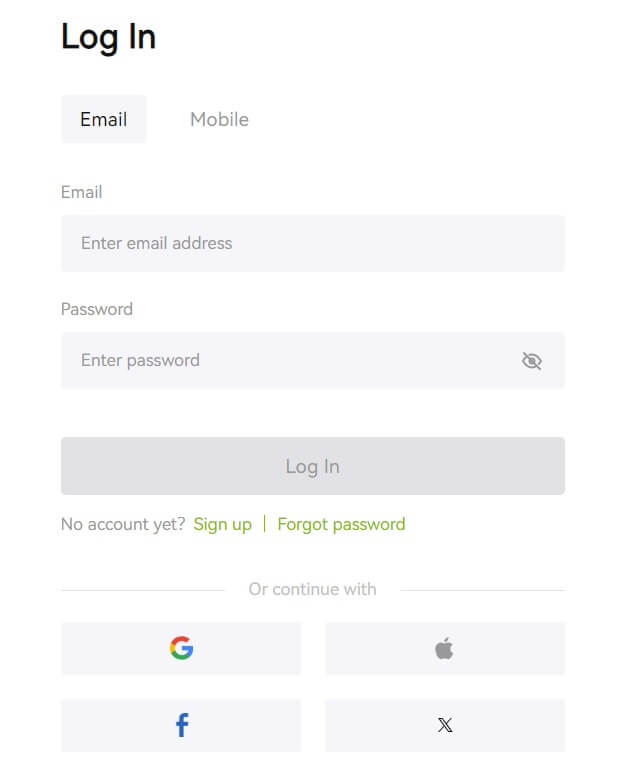
अक्सर पूछे जाने वाले प्रश्न (FAQ)
इसमें कहा गया है कि फोन नंबर पहले ही ले लिया गया था। क्यों?
एक फ़ोन नंबर को केवल एक खाते से जोड़ा जा सकता है या उपयोगकर्ता नाम के रूप में उपयोग किया जा सकता है। यदि उक्त फ़ोन नंबर आपके अपने Bitunix खाते से लिंक नहीं है, तो हम अनुशंसा करते हैं कि आप किसी अन्य फ़ोन नंबर को, जो आपका ही हो, अपने खाते से लिंक करें। यदि उक्त फ़ोन नंबर आपके अपने Bitunix खाते से लिंक है, तो आपको पहले उसे उस खाते से अनलिंक करना होगा।
अपना ईमेल कैसे बदलें
उपयोगकर्ताओं द्वारा ईमेल पता सेट करने के बाद, यदि उपयोगकर्ता अपने पुराने ईमेल पते तक पहुंच खो देते हैं या। यदि आप एक नया ईमेल पता बदलना चाहते हैं, तो Bitunix उपयोगकर्ताओं को अपना ईमेल पता बदलने की अनुमति देता है।
1. अपने खाते में लॉग इन करने के बाद, ऊपर दाईं ओर उपयोगकर्ता आइकन के नीचे "सुरक्षा" चुनें। 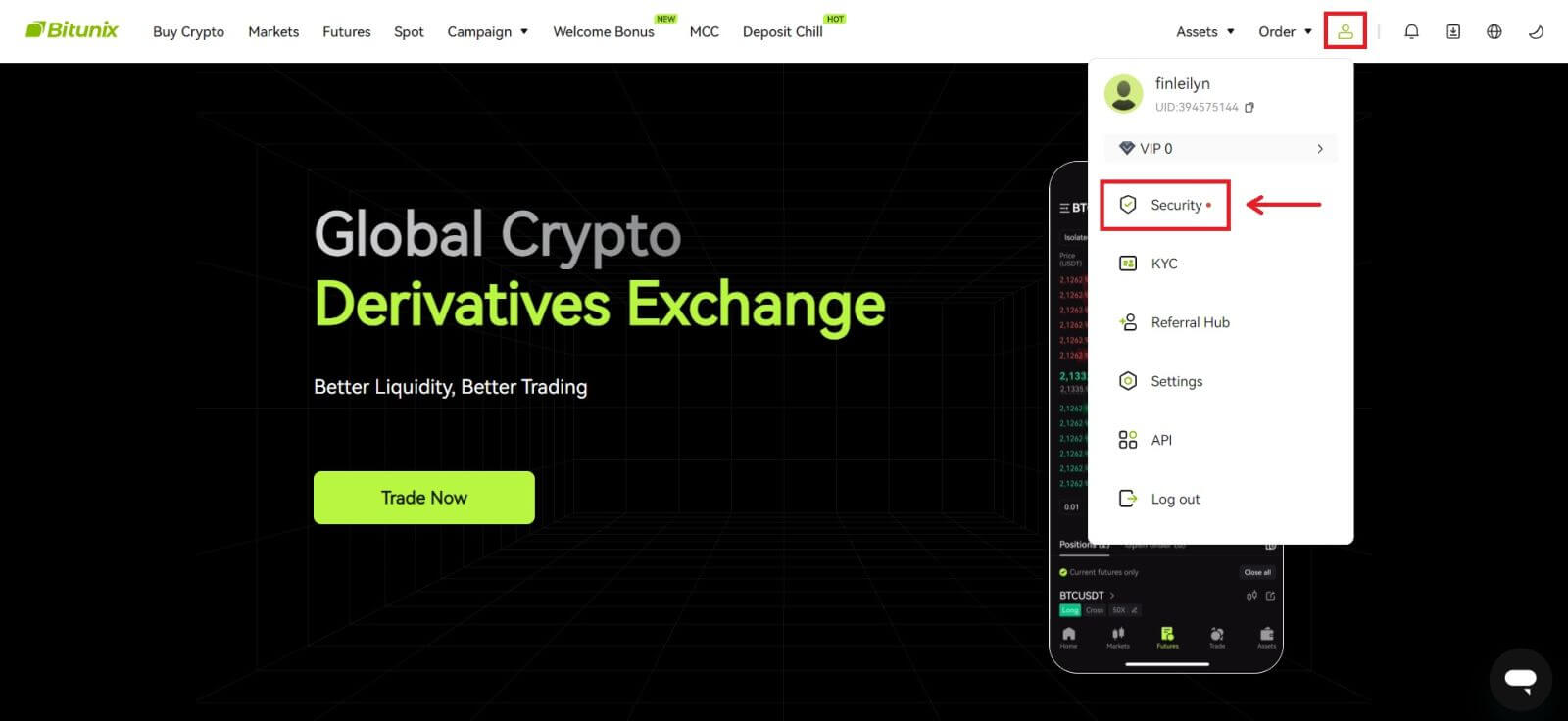 2. "ईमेल सत्यापन कोड" के आगे [बदलें] पर क्लिक करें।
2. "ईमेल सत्यापन कोड" के आगे [बदलें] पर क्लिक करें। 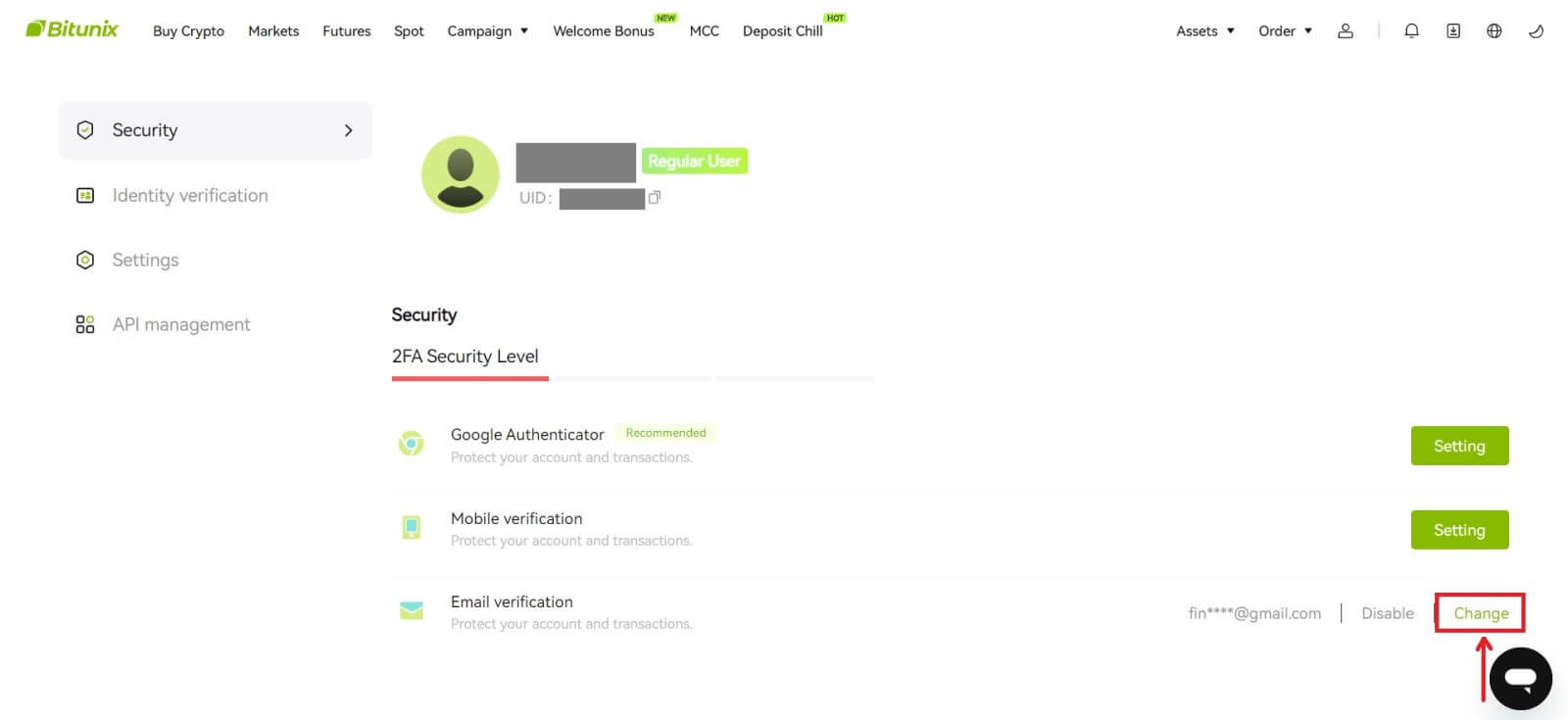 3. नया ईमेल पता दर्ज करें. सुरक्षा सत्यापन के अंतर्गत [कोड प्राप्त करें] पर क्लिक करें। पुराने ईमेल पते पर भेजा गया अन्य 6 अंकों का कोड दर्ज करें। यदि उपयोगकर्ताओं ने Google प्रमाणक स्थापित किया है, तो उपयोगकर्ताओं को 6-अंकीय Google प्रमाणक कोड भी दर्ज करना आवश्यक है।
3. नया ईमेल पता दर्ज करें. सुरक्षा सत्यापन के अंतर्गत [कोड प्राप्त करें] पर क्लिक करें। पुराने ईमेल पते पर भेजा गया अन्य 6 अंकों का कोड दर्ज करें। यदि उपयोगकर्ताओं ने Google प्रमाणक स्थापित किया है, तो उपयोगकर्ताओं को 6-अंकीय Google प्रमाणक कोड भी दर्ज करना आवश्यक है।
पूरा करने के लिए [सबमिट] पर क्लिक करें।